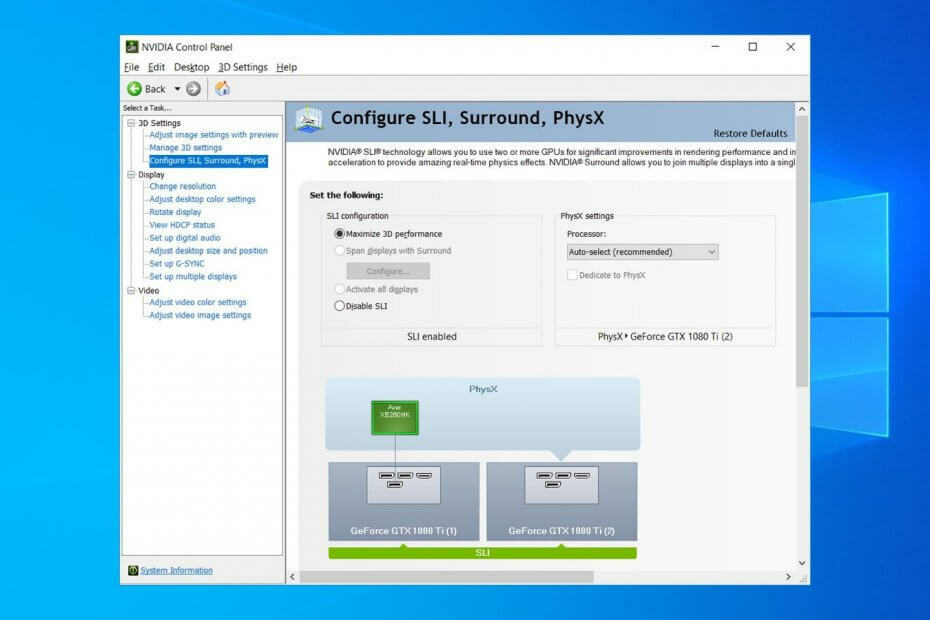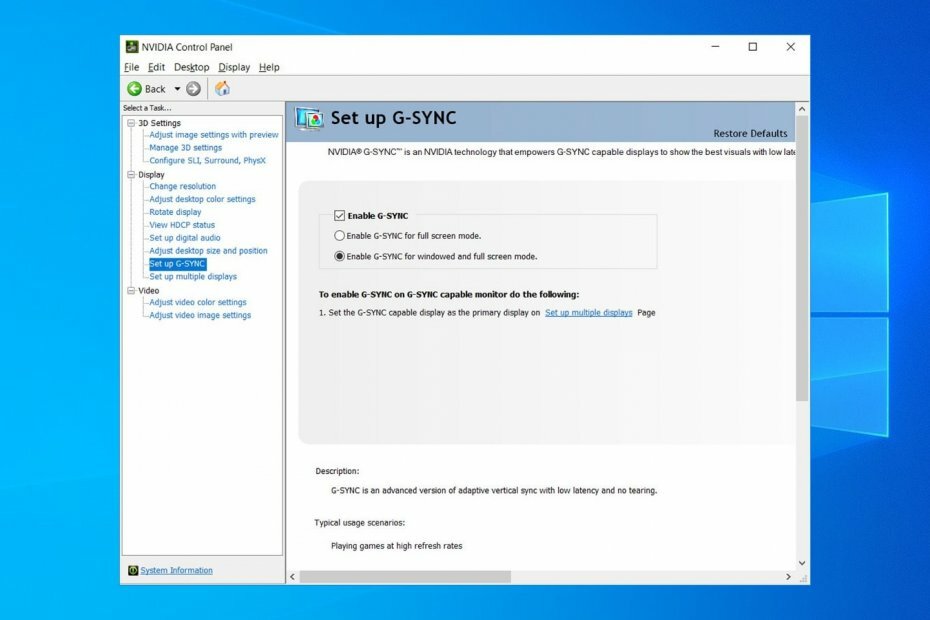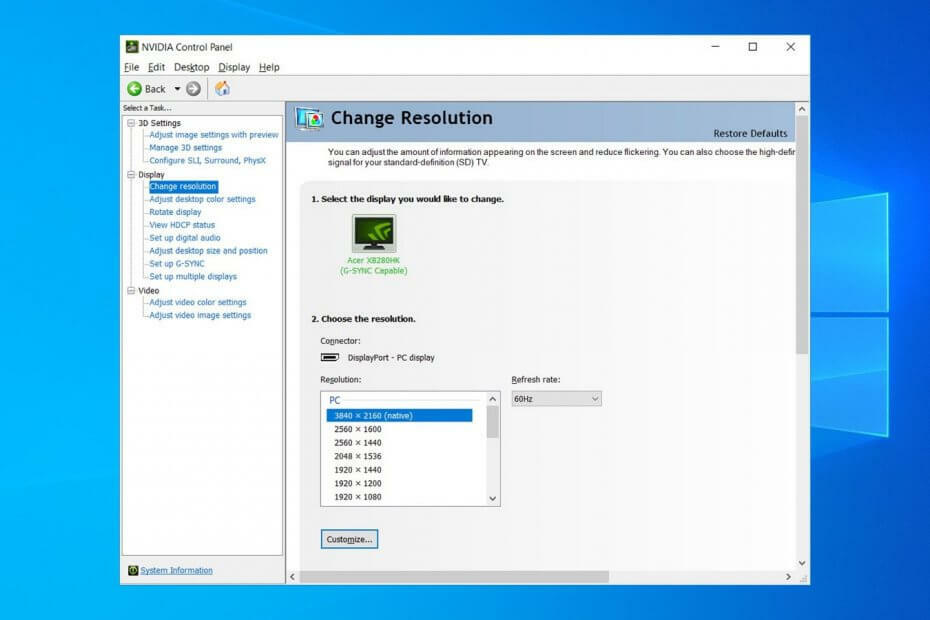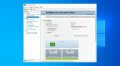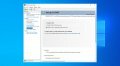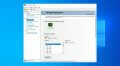Experiência em software e hardware que economiza tempo e ajuda 200 milhões de usuários anualmente Orientando você com conselhos, notícias e dicas para atualizar sua vida tecnológica.

GameApplication / Livre para usar / Windows 10 /
Baixe AgoraPainel de controle NVIDIA facilita uma interface gráfica intuitiva e controles fáceis para gerenciar suas configurações de gráficos NVIDIA. É um aplicativo de software desenvolvido que pode ajudar tremendamente os jogadores a tirar o melhor proveito de sua placa de vídeo NVIDIA, quer estejamos falando de PCs de baixo ou de alta tecnologia.
Se você tiver uma GPU NVIDIA, o Painel de controle NVIDIA é um excelente assistente. Não é obrigatório obter essa ferramenta em seu PC, mas é recomendado se você estiver procurando uma maneira simples de ajustar suas configurações gráficas.
Você não precisa se perguntar sobre como instalar, atualizar ou acessar o Painel de controle NVIDIA, nem como definir suas configurações desde que abordamos. Aqui está tudo o que você precisa saber sobre este utilitário.
Requisitos de sistema do painel de controle NVIDIA
- GPU NVIDIA com driver DCH1 instalado
- Atualização do Windows 10 Fall Creators ou posterior (versão 1803 compilação 17134 ou superior)
- CPU X64
- 1 Gb RAM
- O serviço Windows Update deve estar em execução
- Uma conexão de Internet funcional
- DirectX 9
Baixar e instalar o Painel de controle NVIDIA [passo a passo]
- Visite a Página de download do Painel de controle NVIDIA na Microsoft Store.
- Clique Obter e permitir que seu PC abra a Microsoft Store.
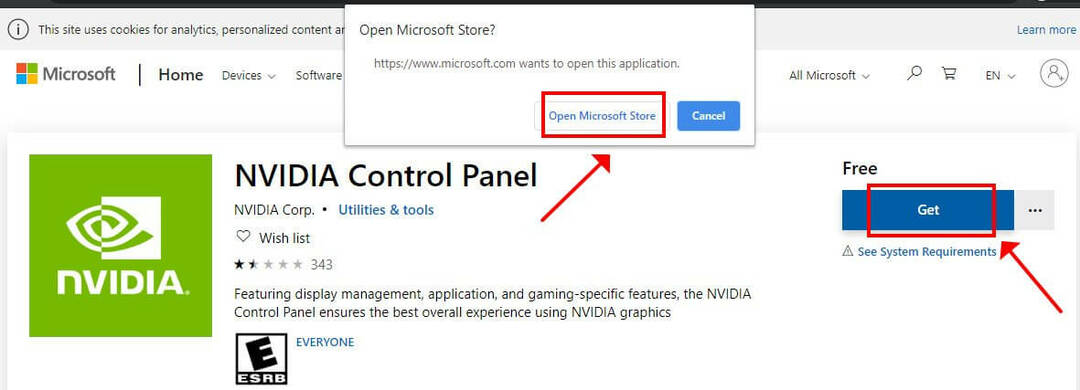
- Faça login com sua conta da Microsoft e clique em Instalar.
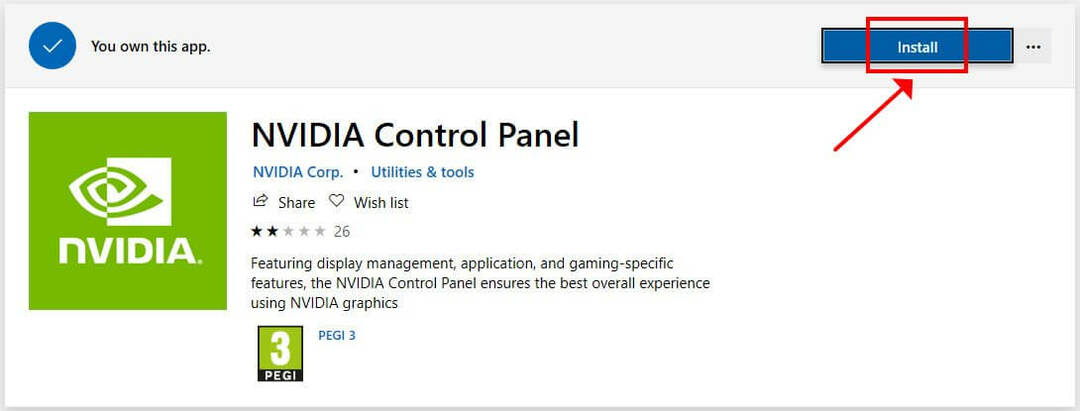
Como atualizar o painel de controle NVIDIA
- Abra o aplicativo Microsoft Store e clique no botão… no canto superior direito.
- No menu, selecione Downloads e atualizações.
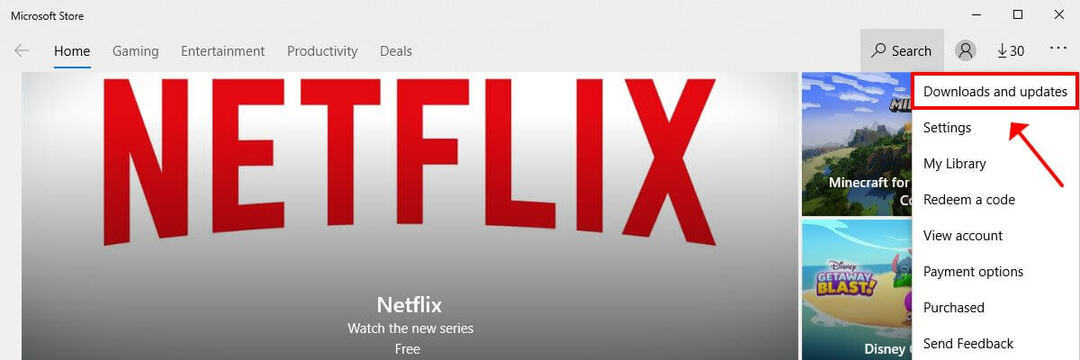
- Clique Obter atualizações para atualizar todos os aplicativos de uma vez ou clique no botão de download próximo ao Painel de controle NVIDIA.
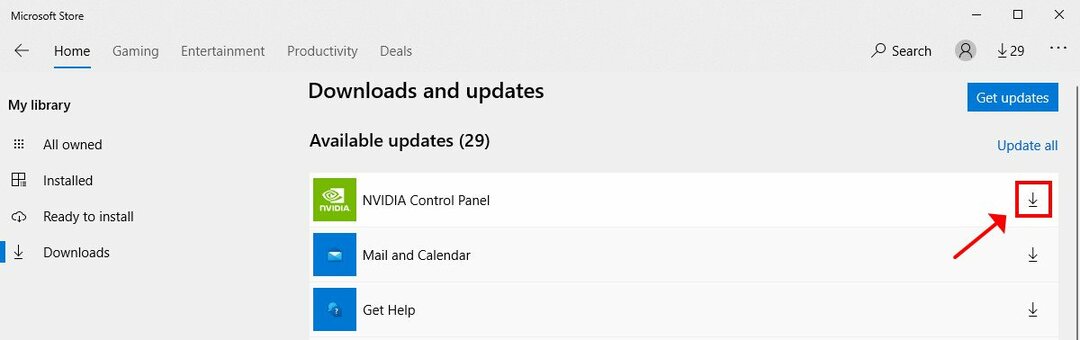
Se O painel de controle NVIDIA trava ou para de funcionar, você pode tentar reinstalar os drivers de vídeo e desativar a virtualização da GPU.
Como acessar o painel de controle NVIDIA
- No Windows 10, clique no botão Iniciar ou pressione o Vencer chave.
- Modelo Painel de controle NVIDIA na caixa de pesquisa e pressione Entrar.
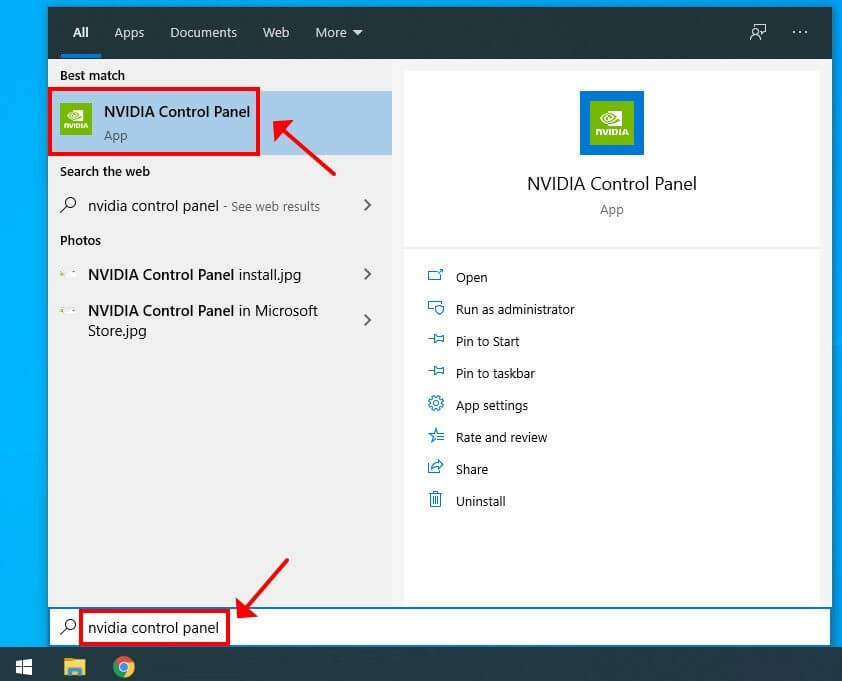
- Você também pode clicar com o botão direito em um local vazio da área de trabalho e selecionar Painel de controle NVIDIA.
Se você não consigo acessar o Painel de Controle NVIDIA, você pode verificar seu antivírus, encerrar o processo NVIDIA Display Contain, verificar se os serviços necessários estão em execução e tentar outras soluções.
Melhores configurações do painel de controle NVIDIA para desempenho de PC
- Baixe os drivers NVIDIA mais recentes, instale-os no PC e reinicie o computador.
- Abrir NVIDIA Painel de controle.
- Vamos para Configurações 3D.
- Selecione Ajuste as configurações de imagem com visualização e habilitar Use as configurações avançadas de imagem 3D. Clique Aplicar.
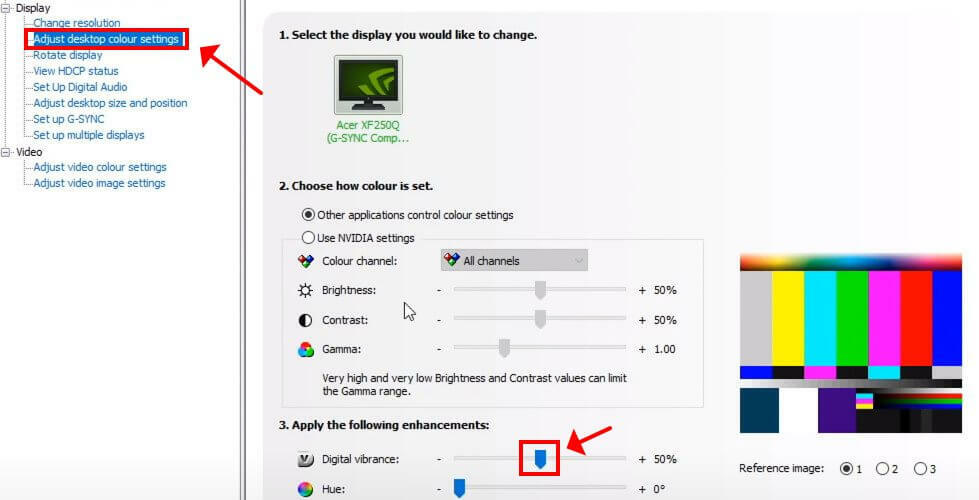
- Vamos para Gerenciar configurações 3D e realizar as seguintes alterações:
- Ligar Nitidez da imagem e habilitar Escalonamento GPU.
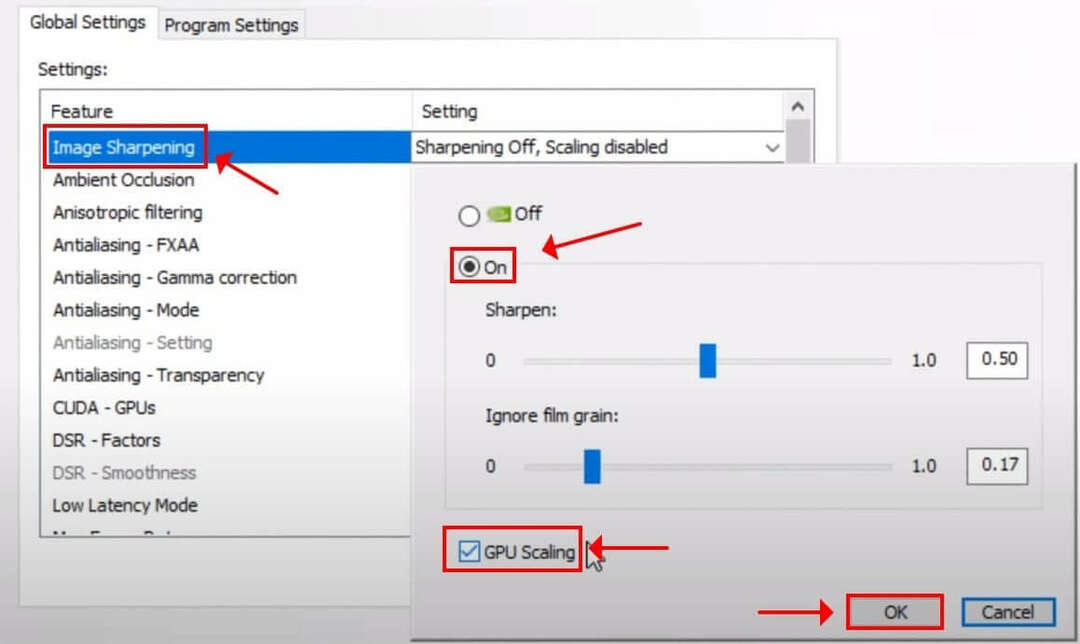
- Oclusão de ambiente> Desempenho.
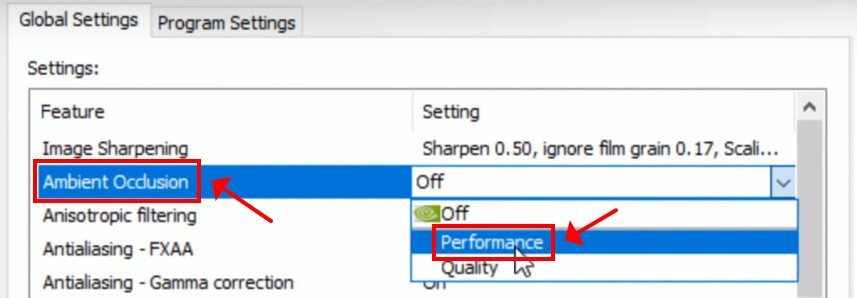
- Filtragem anisotrópica> Controlada por aplicativo.
- Antialiasing - FXAA> Off.
- Antialiasing - Correção de gama> Ativado.
- Antialiasing - Modo> Controlado por aplicativo.
- Antialiasing - Transparência> Desligado.
- CUDA - GPUs > Tudo.
- DSR - Fatores> Desligado.
- Modo de baixa latência> Ligado.
- Taxa máxima de quadros> Desligado.
- Tecnologia de monitoramento> Atualização fixa.
- Multi-Frame Sampled AA (MFAA)> Off.
- Renderização OpenGL GPU > sua placa gráfica.
- Modo de gerenciamento de energia> Prefere desempenho máximo.
- Taxa de atualização preferida> Mais alta disponível.
- Shader Cache> On.
- Filtragem de textura - Otimizações de amostra anisotrópica> Ativado.
- Filtragem de textura - Polarização LOD negativa> Permitir.
- Filtragem de textura - Qualidade> Alto desempenho.
- Filtragem de textura - Otimização trilinear> Ativada.
- Otimização encadeada> Auto.
- Buffer triplo> Desativado.
- Sincronização vertical> Desativada.
- Quadros pré-renderizados de realidade virtual> 1.
- Clique Aplicar.
- Ligar Nitidez da imagem e habilitar Escalonamento GPU.
- Vamos para Configurar Surround, PhysX E definir Processador para a sua placa gráfica. Clique Aplicar.
- Vamos para Altere a resolução.
- Selecione seu monitor principal e escolha a resolução mais alta (para PC) e a taxa de atualização.
- Escolha Usar configurações de cores NVIDIA e definir Taxa dinâmica de saída > Cheio.
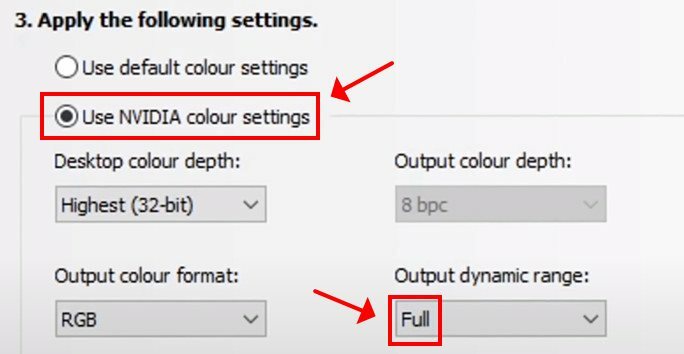
- Clique Aplicar.
- Vamos para Ajuste as configurações de cor da área de trabalho > Aplique as seguintes melhorias e aumentar Vibração digital. Clique Aplicar.
- Vamos para Configurar G-SYNC e desligue G-SYNC, compatível com G-SYNC.
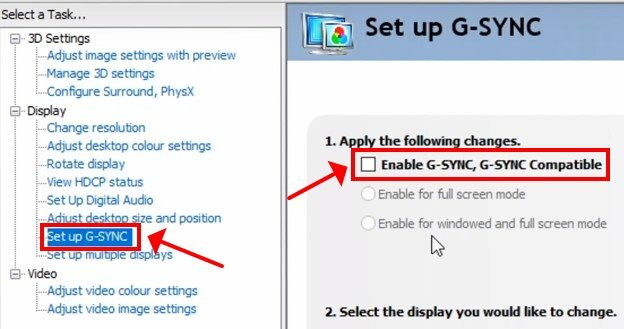
- Vamos para Ajuste a cor do vídeo definições.
- Selecione Com as configurações da NVIDIA.
- Troque para Avançado E definir Gama dinâmica para Completo (0-255).
- Clique Aplicar.
- Saia do painel de controle NVIDIA e reinicie o PC.
Capturas de tela
Nossa revisão
- Prós
- Definir as configurações da placa gráfica NVIDIA
- Fácil de baixar, instalar e usar
- Excelentes configurações para melhorar o desempenho dos jogos e do PC
- Totalmente grátis
- Contras
- Nenhum
Uma maneira simples de configurar sua placa gráfica NVIDIA
O NVIDIA Control Panel é totalmente gratuito. Você pode facilmente baixar, instalar e acessar em seu PC. A ferramenta pode ser configurada rapidamente para obter as melhores configurações possíveis para jogos e desempenho, para que você possa obter o máximo do seu computador sem fazer alterações no nível do hardware.
Fique em contato com tudo o que você precisa saber sobre as placas de vídeo NVIDIA, incluindo correções, marcando nosso Hub de solução de problemas NVIDIA.
FAQ: Saiba mais sobre o Painel de Controle NVIDIA
- O que é o Painel de controle NVIDIA?
O NVIDIA Control Panel é uma solução de software leve e fácil de usar que permite definir as configurações da placa gráfica NVIDIA. Basta fazer os ajustes que você deseja, clique Aplicare reinicie o seu PC.
- Onde está o Painel de controle NVIDIA no Windows 10?
Se você já o instalou, clique com o botão direito em um local vazio da área de trabalho e selecione a ferramenta a partir daí. Caso contrário, você pode obtê-lo no Microsoft Store e inicie-o como um aplicativo normal da Loja.
- Onde fazer o download do Painel de controle NVIDIA?
Você pode baixar o Painel de Controle NVIDIA no Microsoft Store. Se você não consigo baixar o painel de controle NVIDIA, você pode tentar várias soluções, como excluir arquivos temporários ou atualizar o Windows 10.
© Copyright Windows Report 2021. Não associado à Microsoft